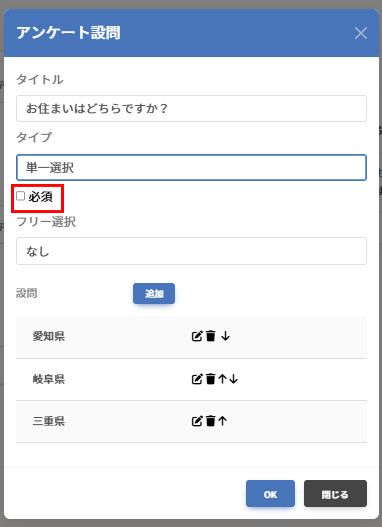かけはしcubeでは、QRコードを読み取って回答するアンケートの作成・運用が可能です。
アンケート回答者に報酬(抽選券・クーポン)を付与することができます。
ここではアンケートの作成と、報酬の設定について説明します。
操作方法
1.ホーム画面より[アンケート機能]を選択します。
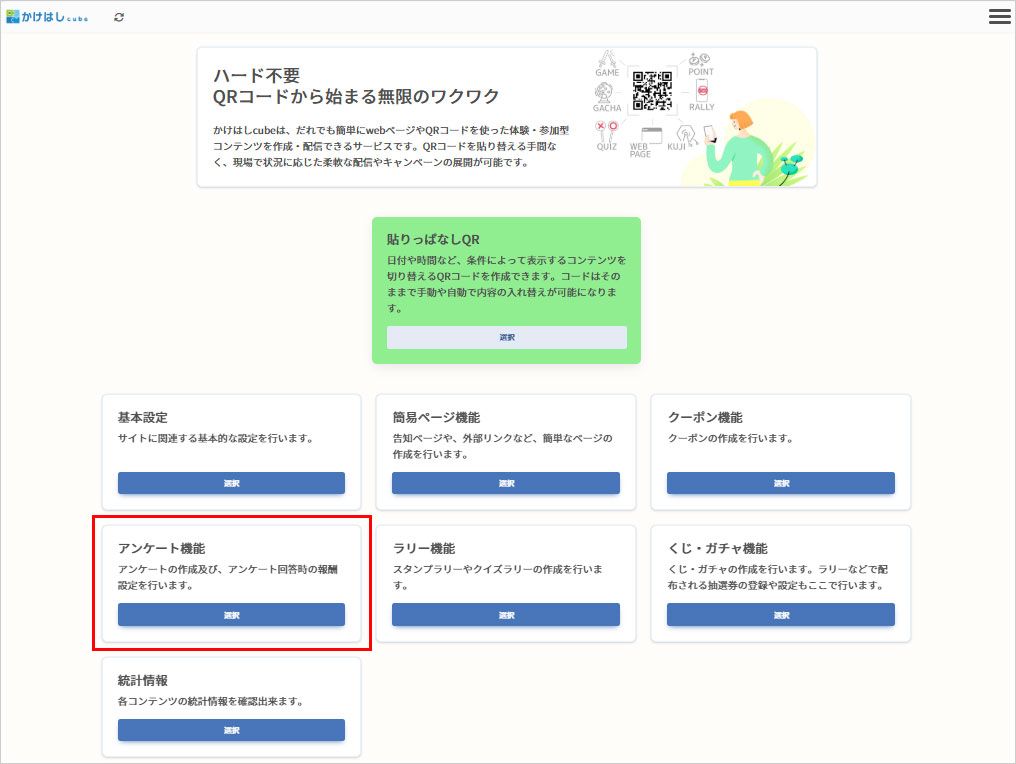
2.[アンケート登録]を選択します。
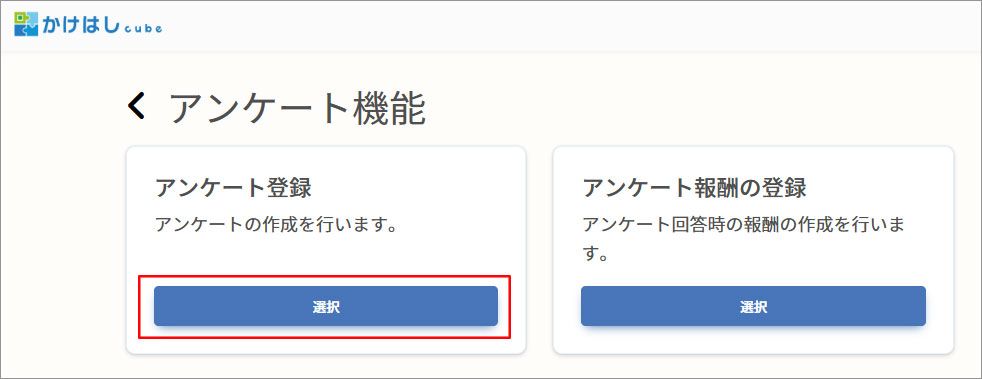
3.[追加]を選択し、アンケートの作成画面を開きます。
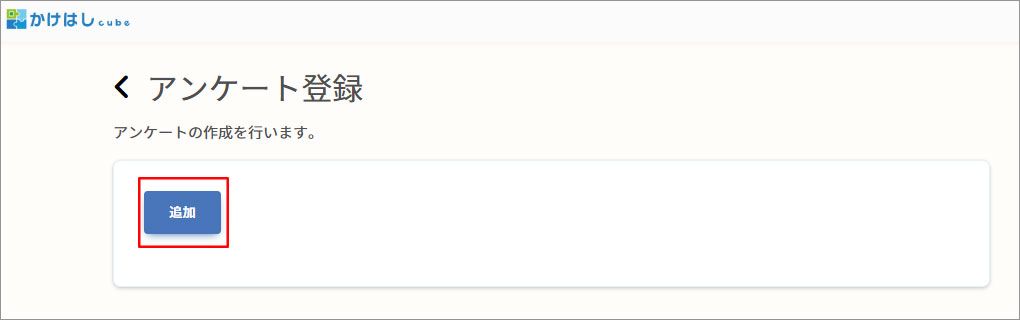
4.[アンケート名称]を登録します。
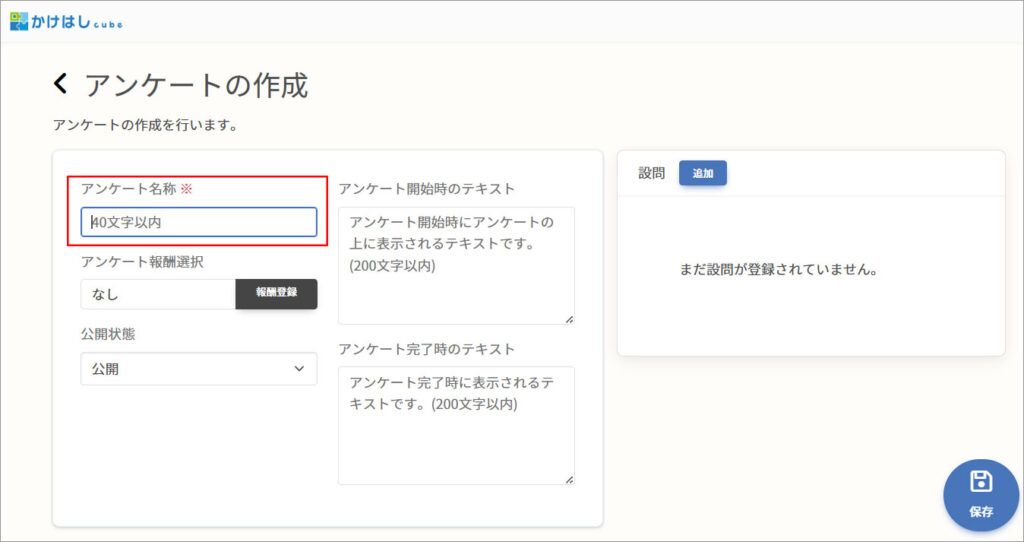
5.[アンケート報酬]を設定します。赤枠の箇所をタップします。
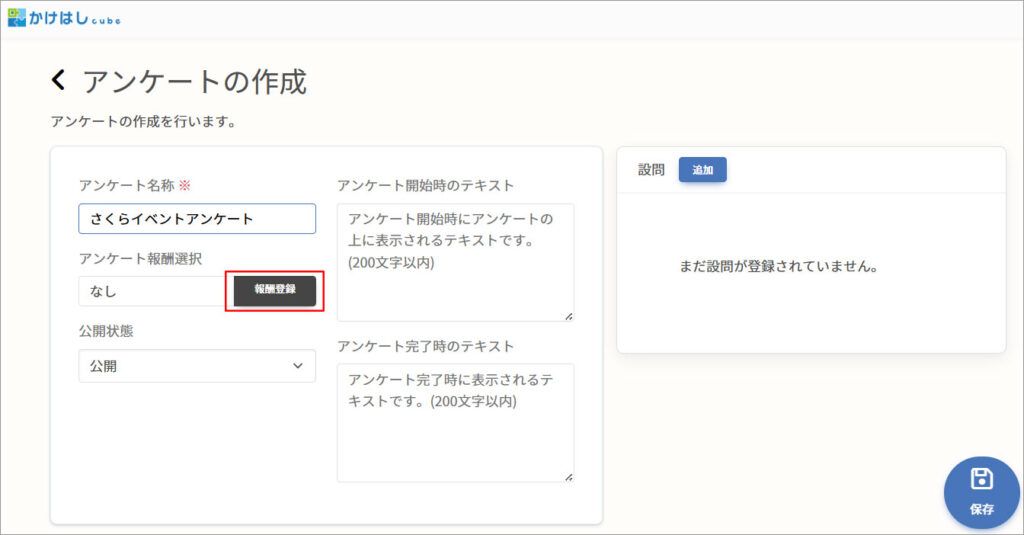
「はい」をタップします。
※報酬の登録画面に移動するため、一旦作成中のアンケートを保存します。
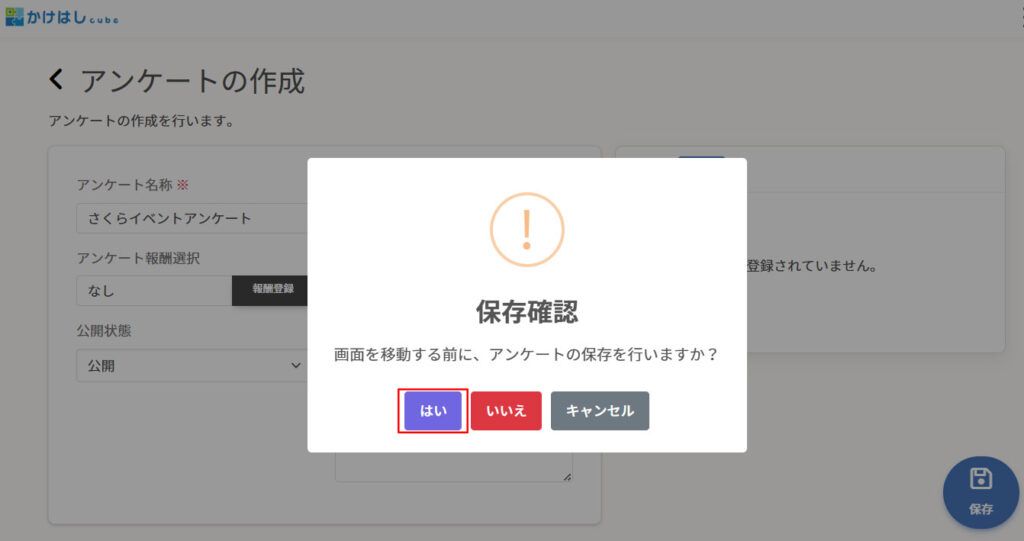
アンケート報酬の登録に進みます。[追加]をタップします。
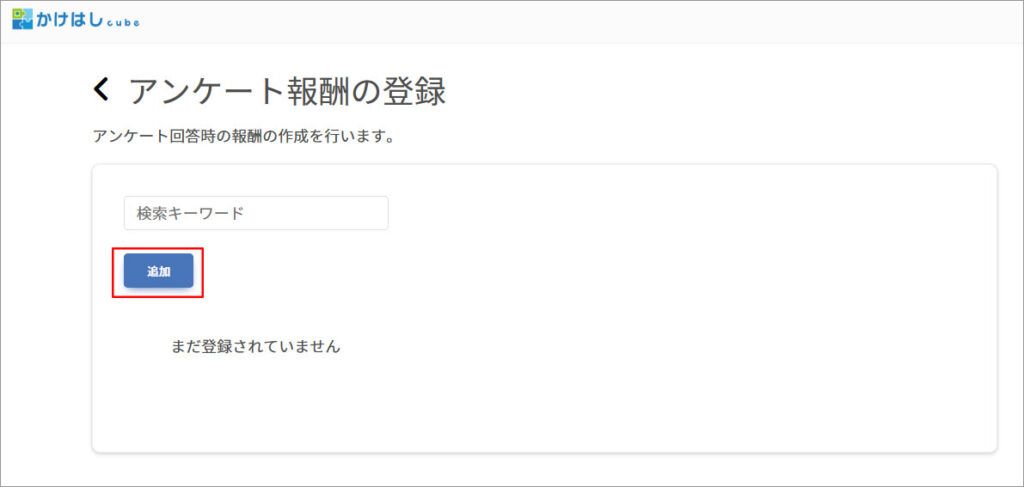
6.報酬の設定
[アンケート報酬]の登録画面が開きます。ここで報酬の設定をします。
【注意】設定できる報酬は、1つのアンケートにつきクーポンまたは抽選券配布のいずれかです。クーポンと抽選券配布両方を設定すると正常に稼働しません。
はじめに、アンケート報酬の名称を設定します。この名称は管理のために利用します。
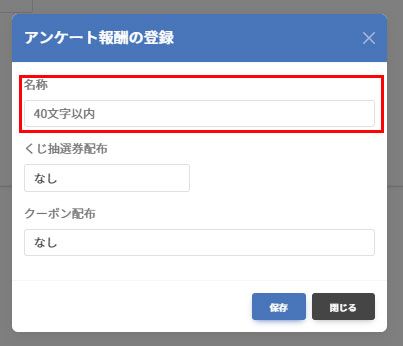
▶ 抽選券を配布する場合
[くじ抽選券配布]の赤枠の箇所をタップすると、くじ・ガチャ機能で登録した[抽選券消費型]のくじが一覧表示されるので、配布したい抽選券を選択します。
ここで設定する[名称]は、管理のために利用します。
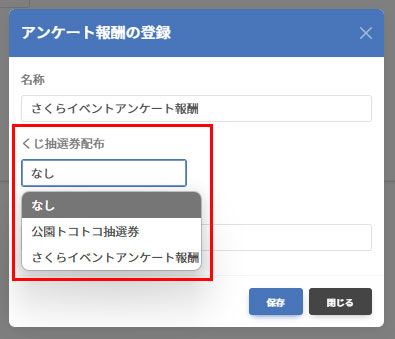
配布する枚数を設定します。
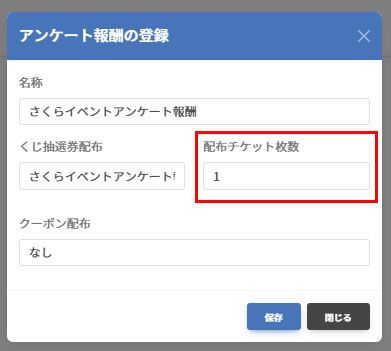
▶ クーポンを配布する場合
[クーポン配布]の赤枠の箇所をタップすると、クーポン機能で設定した[クーポン]が表示されるので、該当のアンケートで配布したいクーポンを選択します。
ここで設定する[名称]は、管理のために利用します。
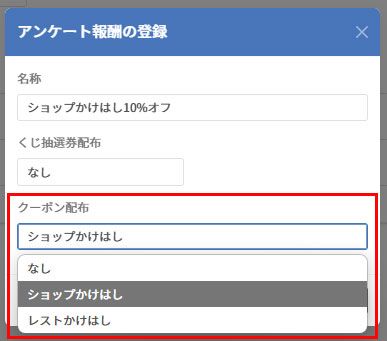
報酬が登録されました。ここで赤枠の[戻る]ボタンをタップして、アンケートの編集画面へと遷移します。
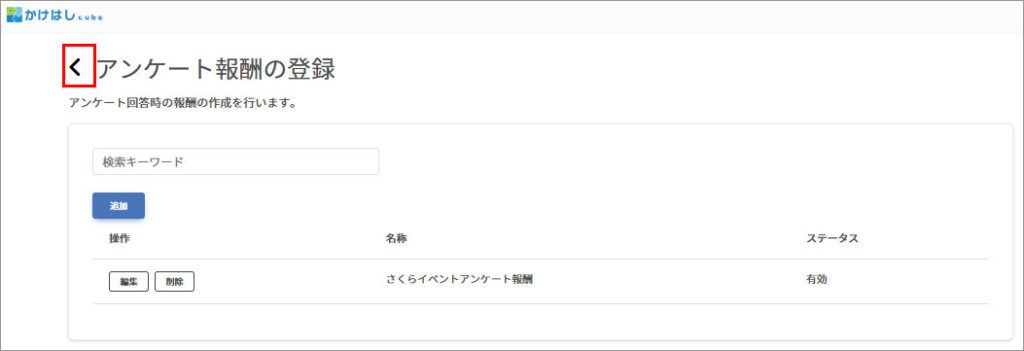
7. 赤枠の[アンケート報酬選択]をタップすると、登録した報酬が一覧で表示されます。
一覧から該当の報酬を選択します。報酬の設定が不要の場合は[なし]を選択します。
報酬が不要な場合は[なし]を選択します
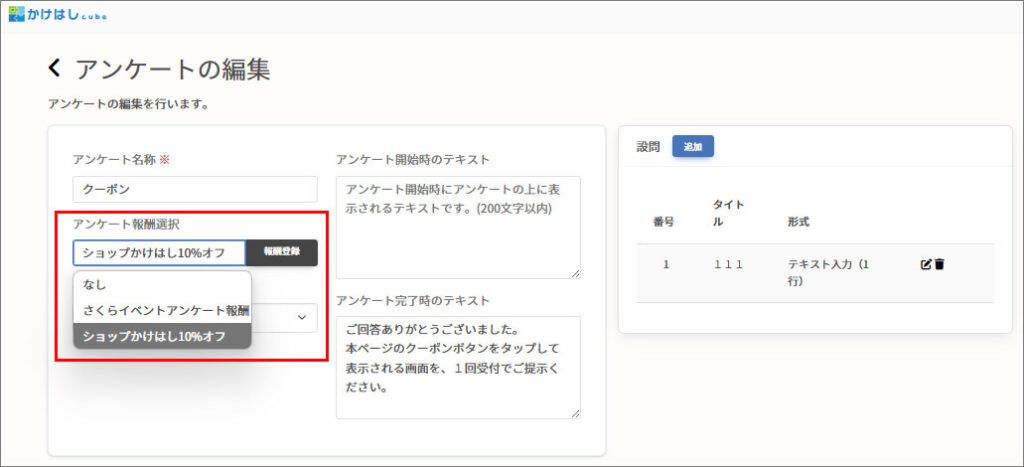
8. アンケートの公開/非公開を設定します。非公開を選択した場合はその旨が表示されます。
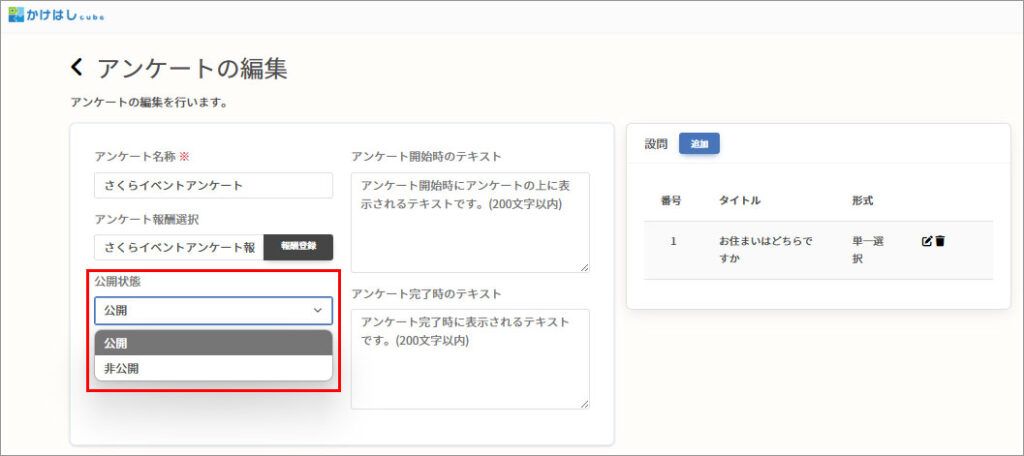
非表示設定した場合の表示
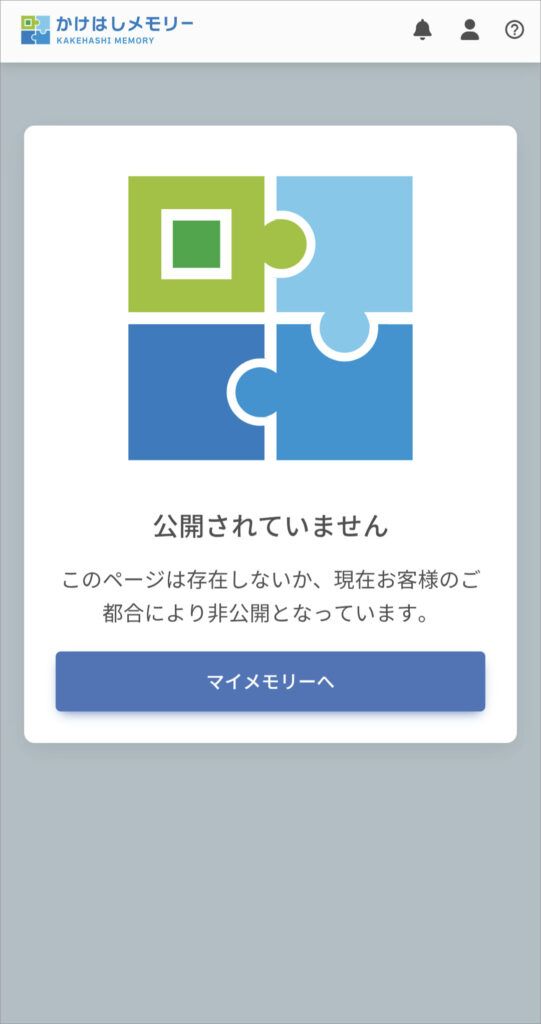
9. アンケート項目の冒頭に表示されるテキストを設定します。
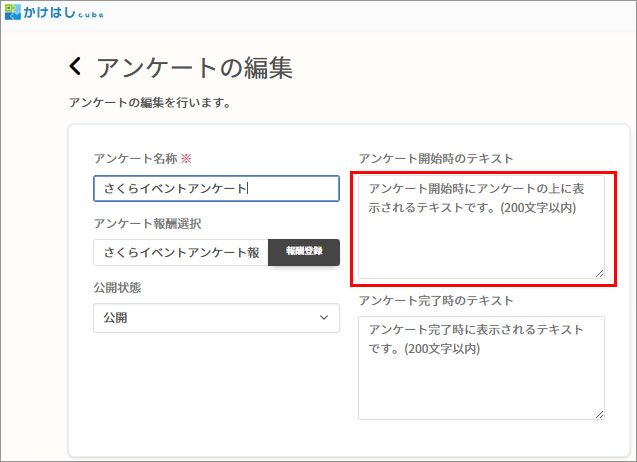
10. 回答完了時に表示されるテキストを設定します。
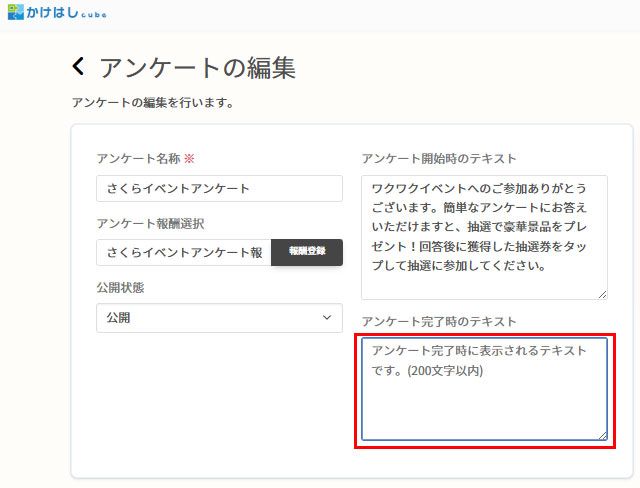
11. 設問の設定
設問を設定します。赤枠の[追加]ボタンをタップします。
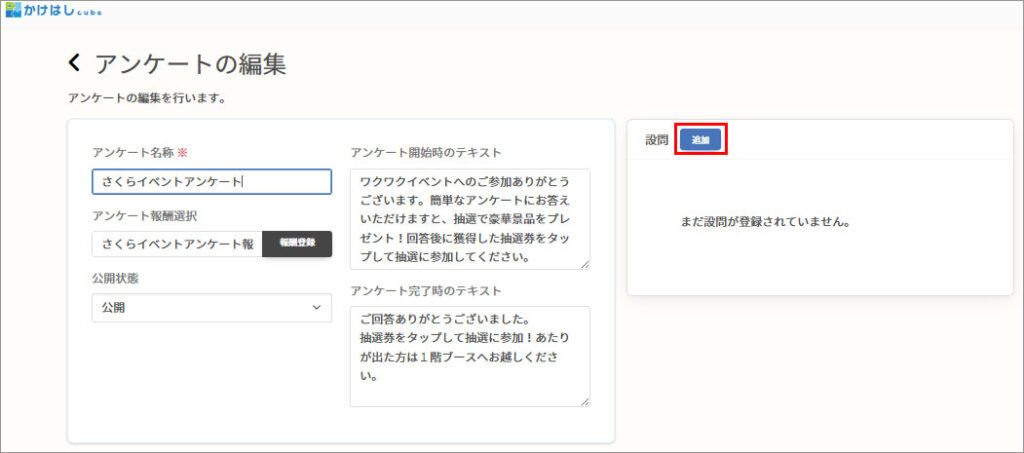
設問設定画面が表示されました。赤枠の欄に設問を入力します。
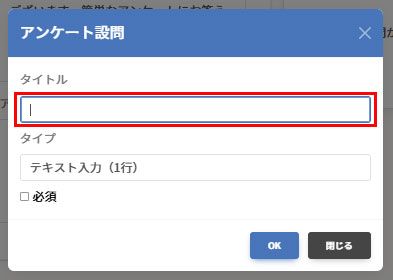
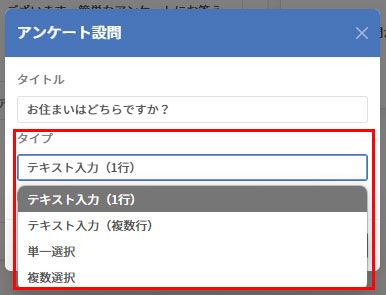
回答のタイプを選択します。
・テキスト入力(1行)・・・1行(改行なし)で答えられるような回答の場合に選択します(例:岐阜県 など)
・テキスト入力(複数行)・・・複数行(改行あり)で答えてほしい回答の場合に選択します。
・単一選択・・・選択式で、回答は1つの場合に選択します。
・複数選択・・・選択式で、回答が複数可とする場合に選択します。
単一選択の作成方法
単一選択を選択すると、選択肢を追加する画面が開きます。赤枠の[追加]ボタンをタップし、選択肢を追加していきます。

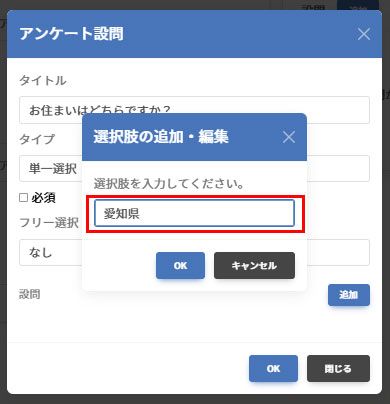
選択肢が追加されました。
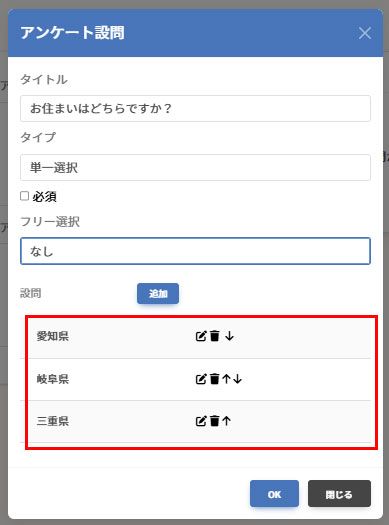
複数選択の作成方法
複数選択を選択すると、選択肢を追加する画面が開きます。単一選択と同様に選択肢を設定します。
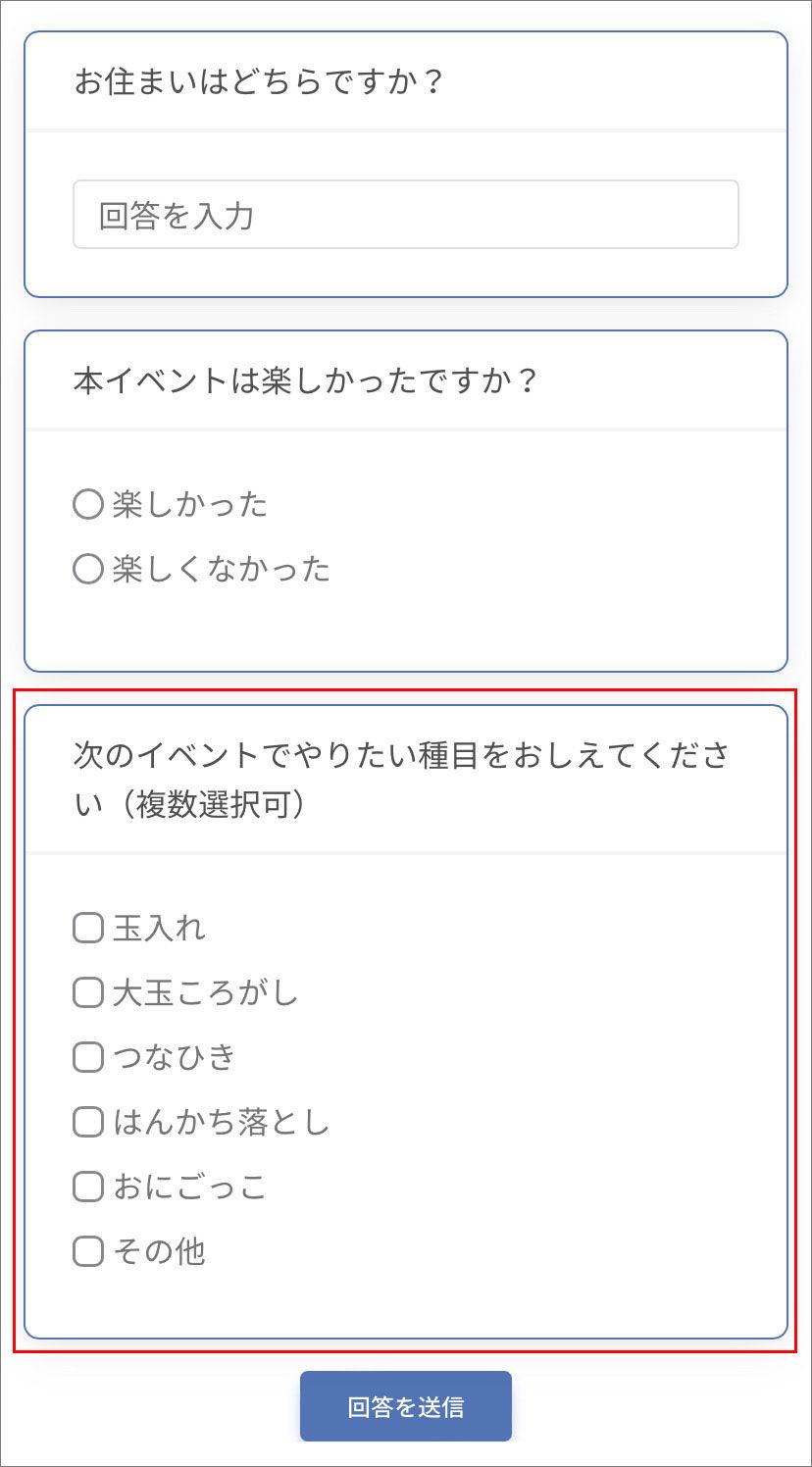
フリー選択の設定方法
フリー選択肢のあり・なしを設定します。フリー選択肢とは、選択式の質問である回答を選択した場合に、回答者にフリー記載欄を表示するものです。
主に、設定した選択肢内に適切な回答がない場合に、「その他」をフリー選択として設定することで、回答者はフリーに回答できるようにするための資料です。
例:選択肢「その他」をフリー選択肢として設定した場合の利用者表示画面
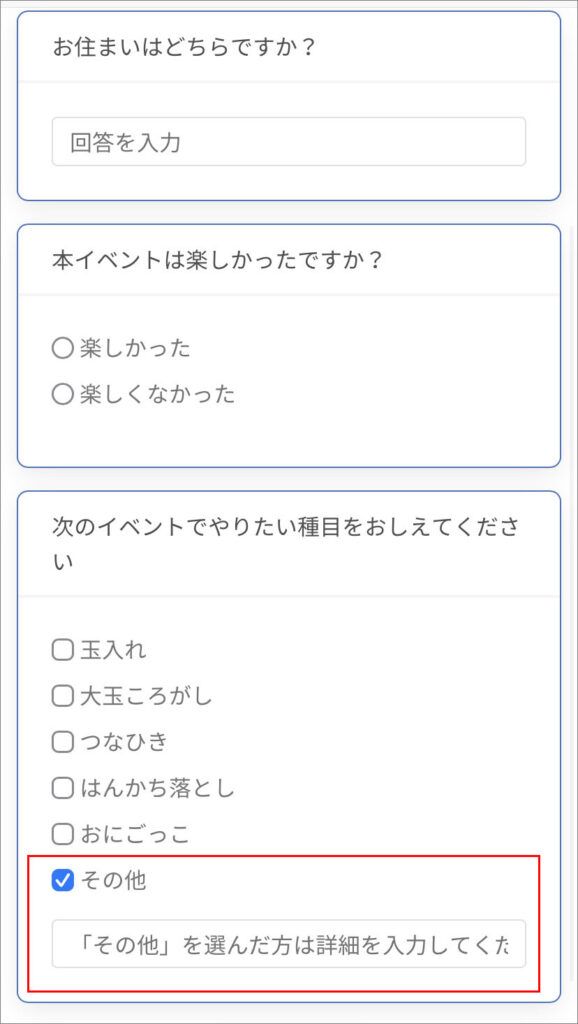
1. 設問を設定します。ここで、「その他」も選択肢に設定しておきます。
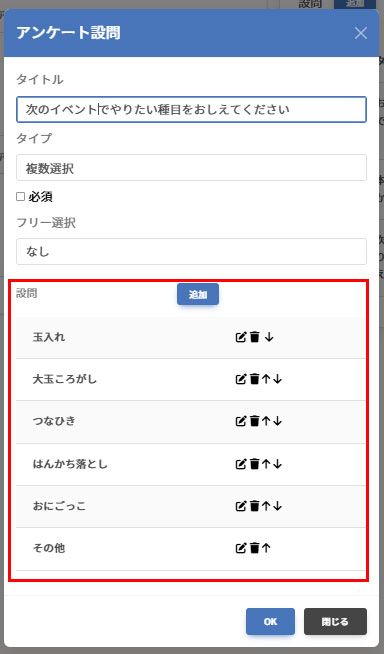
2.赤枠の[フリー選択]箇所をタップし、[あり]を選択します。
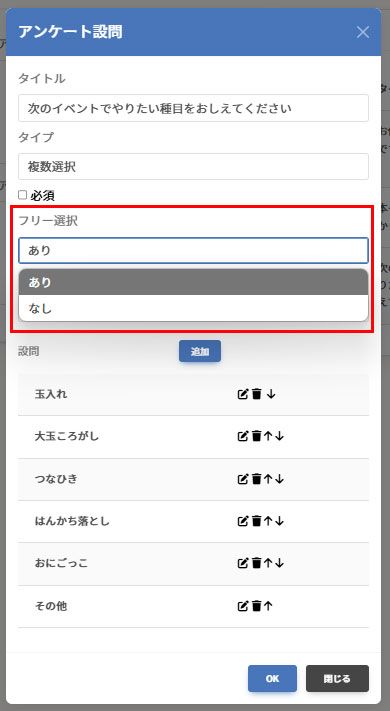
3.赤枠の[フリー選択肢]の箇所をタップすると、設定した設問が表示されます。フリー選択肢を設定したい設問を選択します。
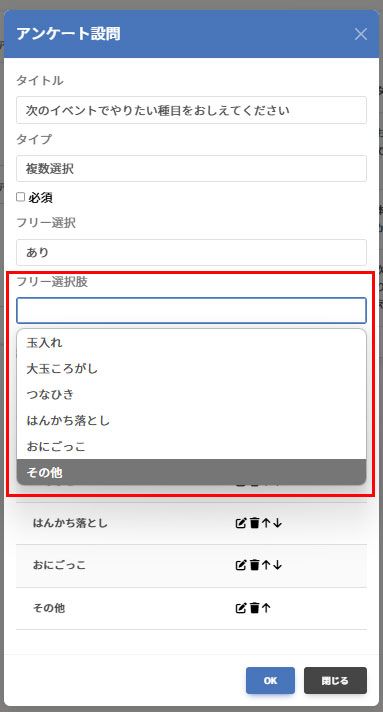
フリー選択肢が設定されました。右下の[OK]ボタンをタップして質問を保存します。
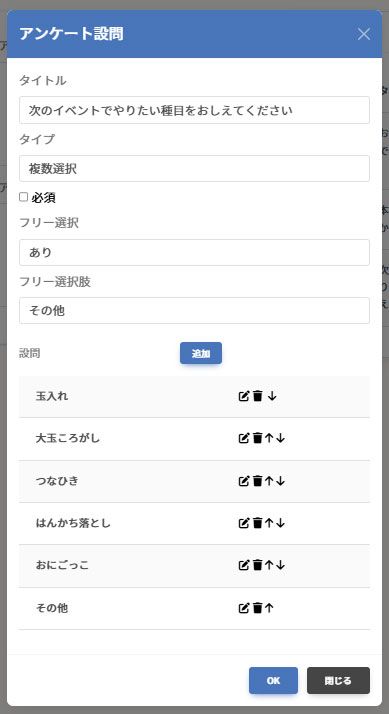
12. 必須・任意設定
回答の[必須/任意]を設定します。必須の場合は、赤枠の箇所をタップしてチェックをつけます。